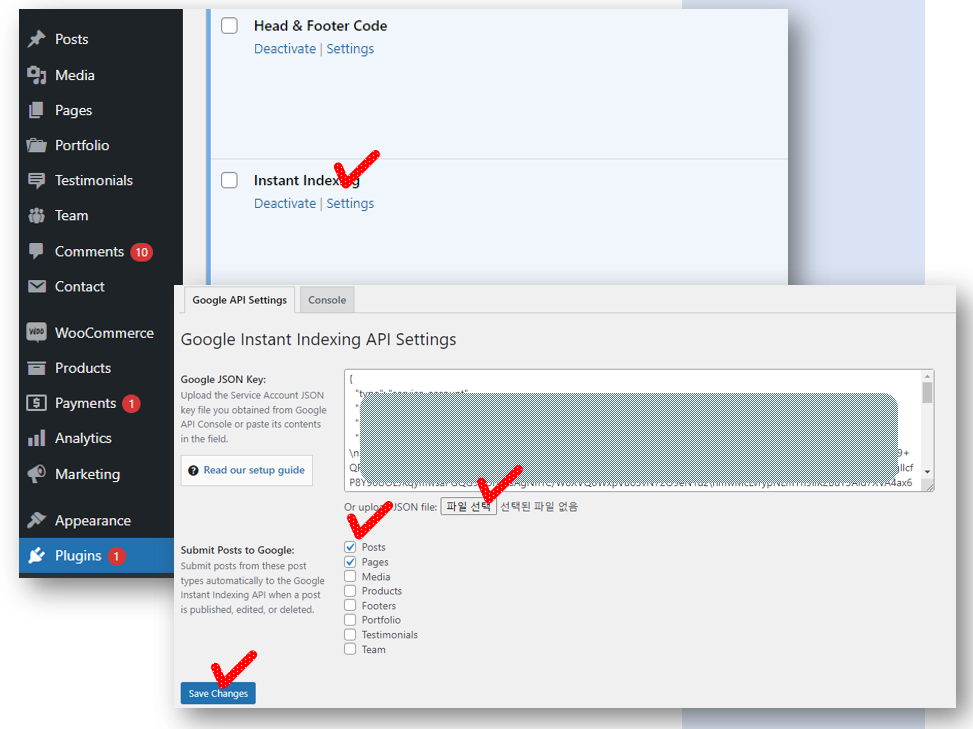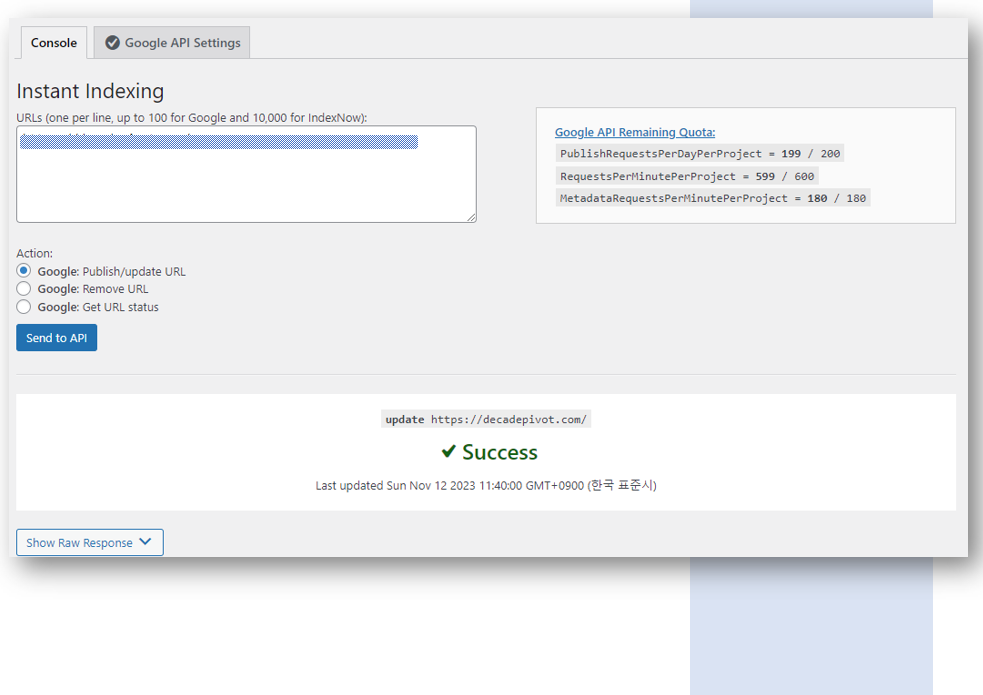워드프레스 수익창출을 위한 최적화 세팅 계속하겠습니다. 완료가 안되었다면 이전 내용을 먼저 확인하세요.
3.애드센스 연결하기
3-1. 애드센스 연결 플로그인 설치
“Ads.txt Manager‘와 “Head & Footer Code” 설치합니다.
- Ads.txt : Google에서 애드센스의 광고 사기를 방지하기 위해 도입했습니다. 디지털 광고 차단 도구와 봇이 ads.txt 데이터를 보고 인벤토리 판매자가 해당 사이트의 인벤토리를 판매할 권한을 확인하기 위한 도구입니다.
TIP. 워드프레스는 플로그인 업데이트가 매우 자주 일어나니, 자동 업데이트 설정하면 스스로 업데이트 진행이 됩니다.
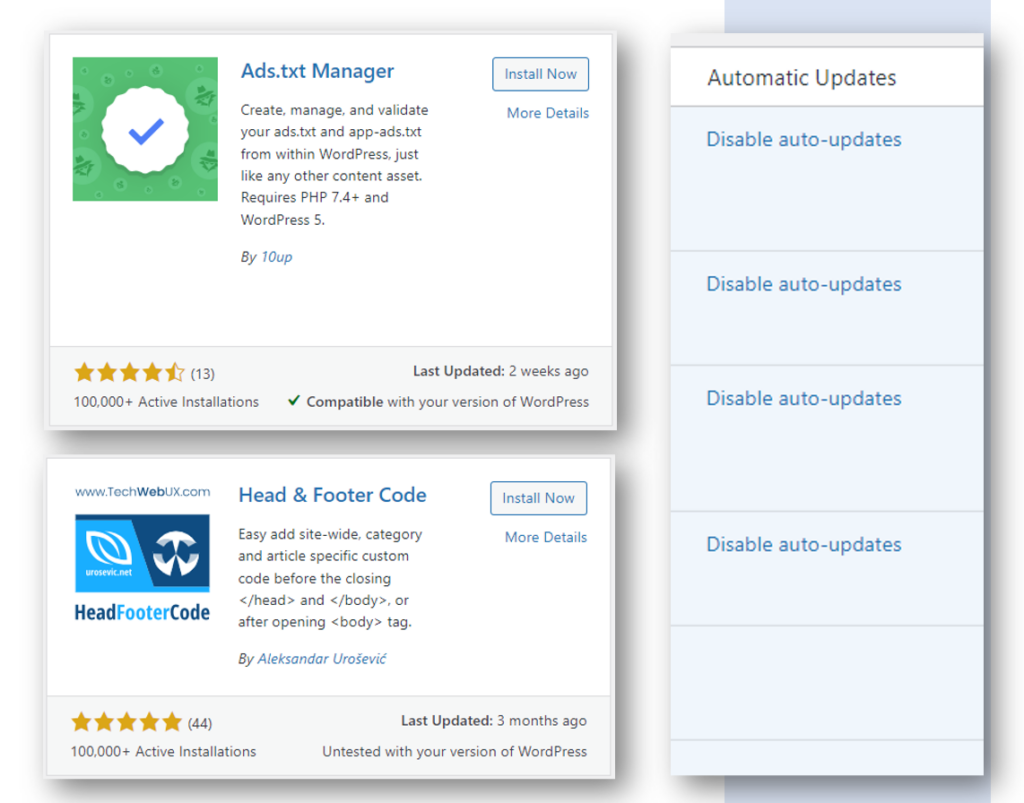
3-2. Head & Footer Code
애드센스에서 발급받은 애드센스 코드 스니펫을 Head Code영역에 복사하여 넣습니다.
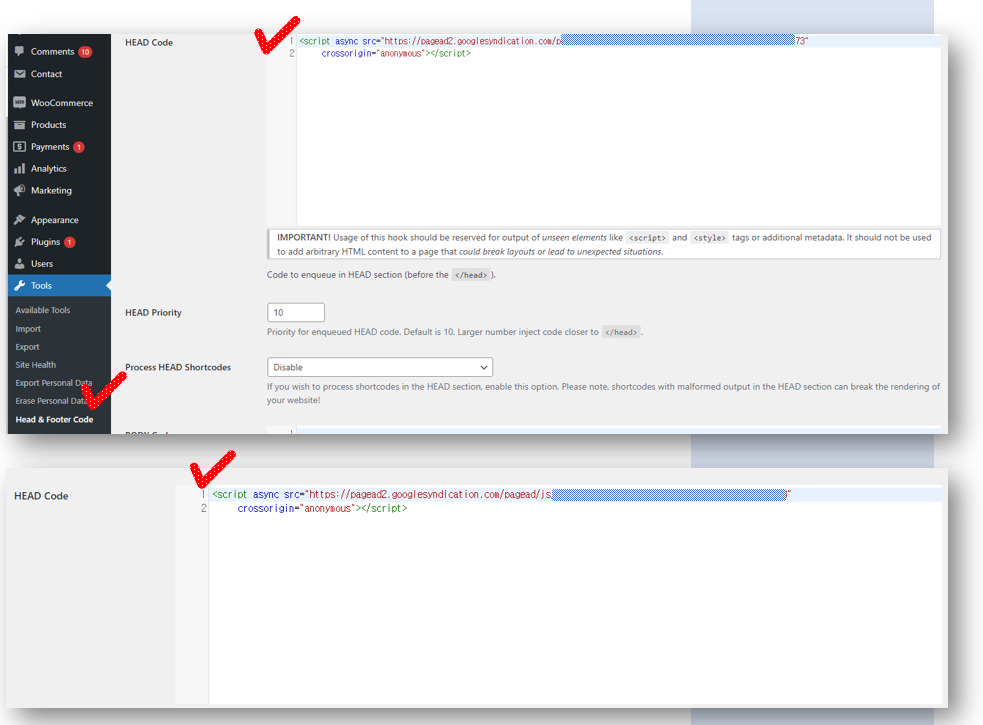
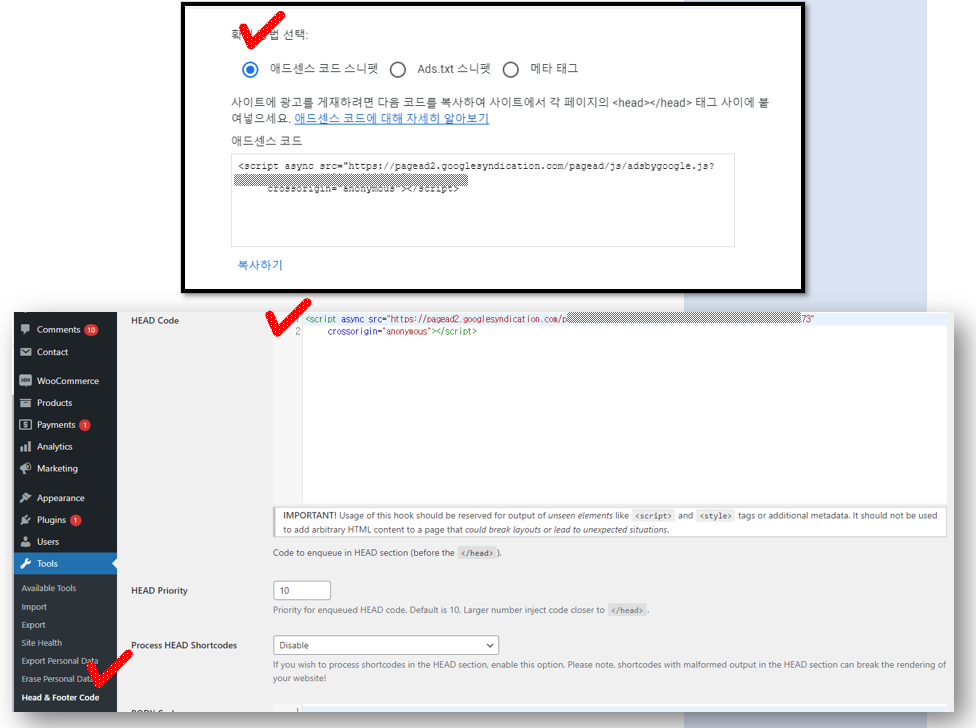
3-3. Ads.txt
애드센스 Ads.txt 스니펫을 복사하여 Ads.txt에 복사하여 넣습니다.
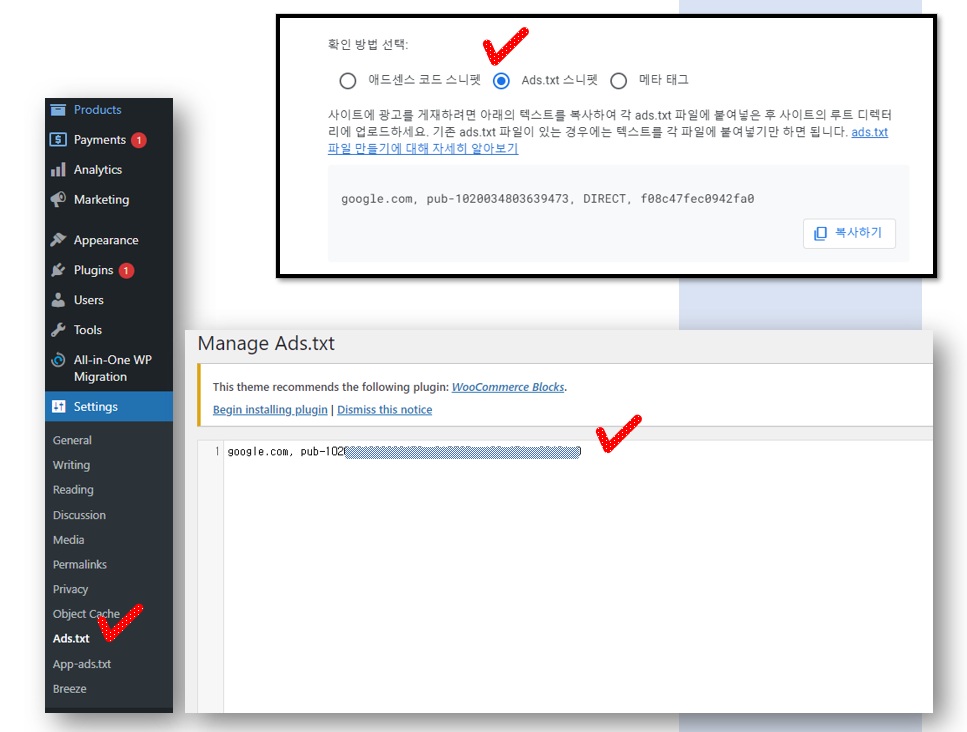
4.Google Site Kit 연결하기
Analytics와 Search Console, AdSense를 한번에 연결할 수 있는 플로그인을 설치하세요. 아래의 화면 순서로 진행해 보세요.
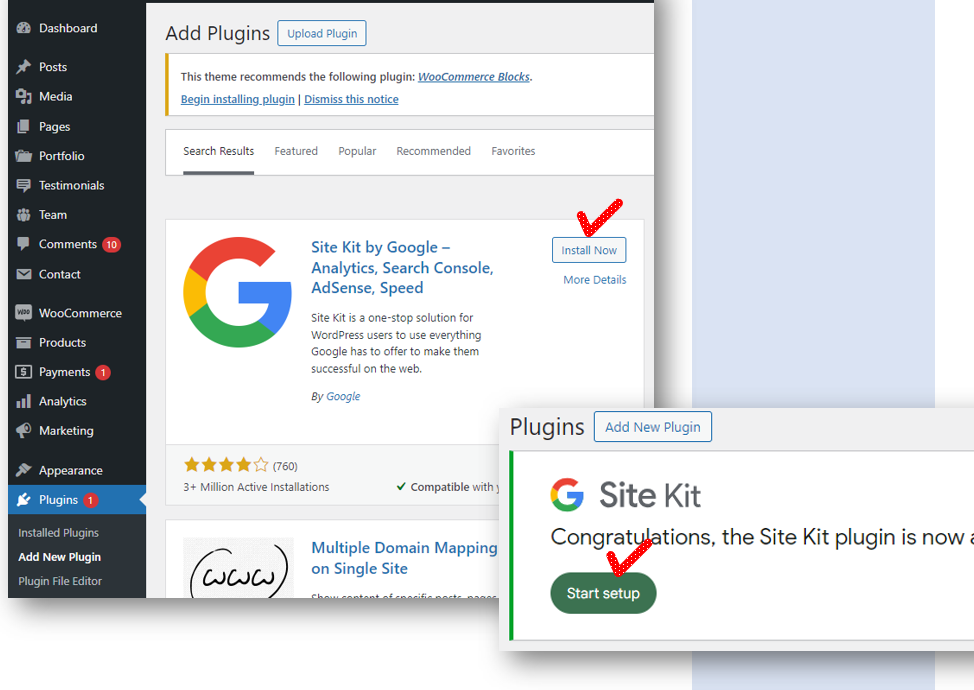
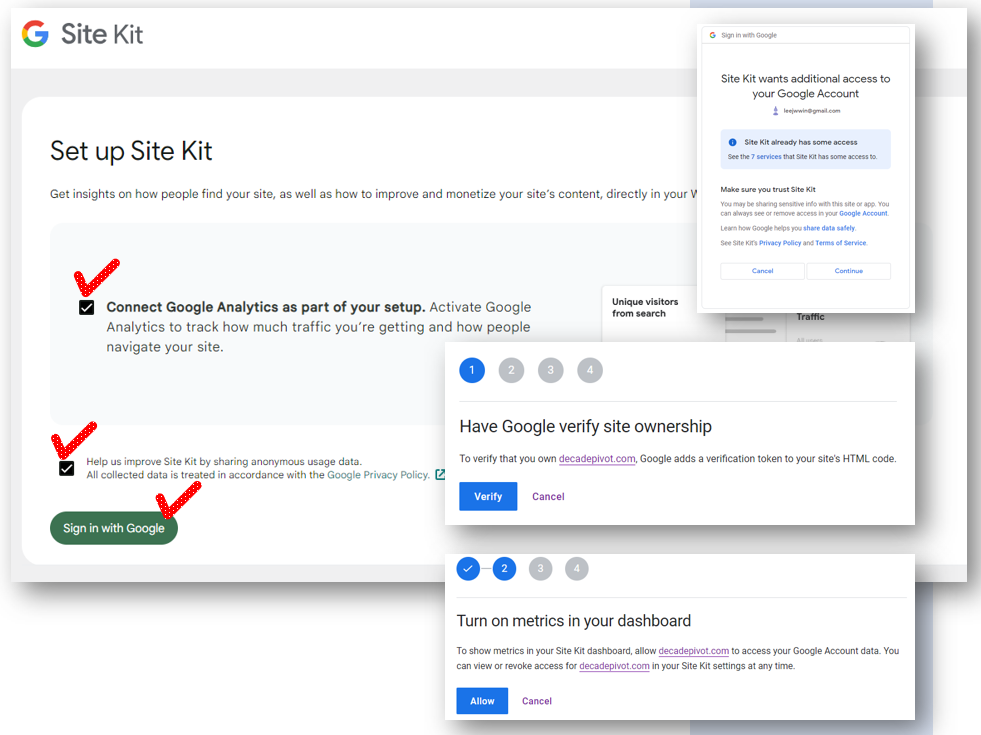
새로운 계정을 만들고, 이름은 본인이 알아볼 수 있도록 작명합니다. 보통 싸이트 이름을 그대로 넣습니다.
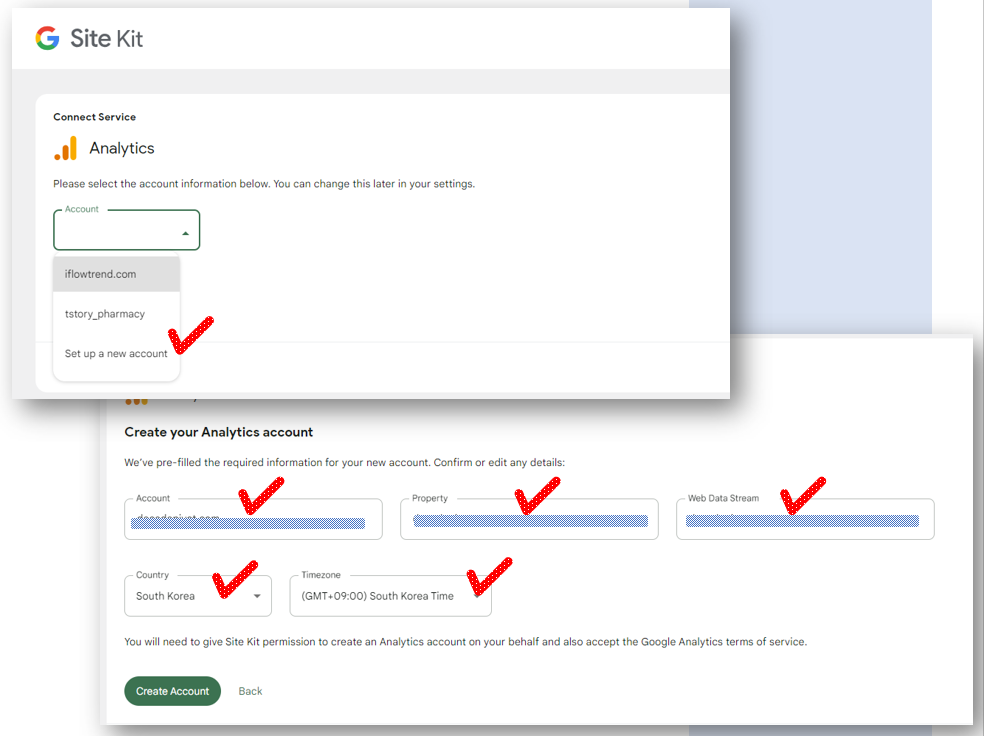
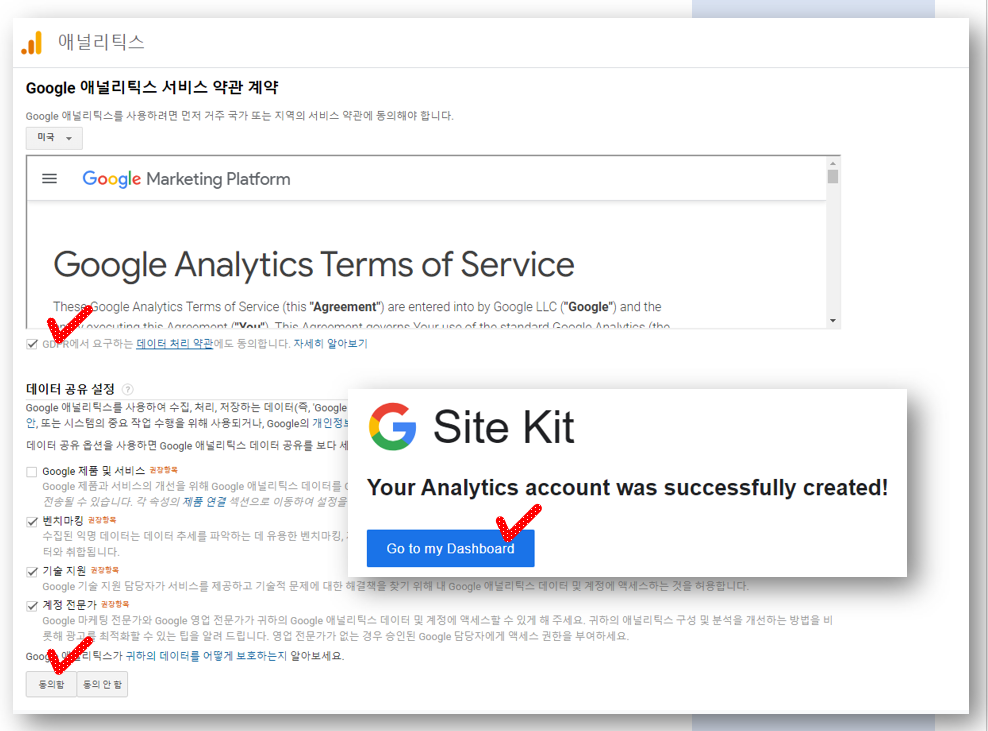
정상적으로 마쳤다면, Search Console, Analytics, PageSpeed Insight가 정상적으로 연결됨을 확인 할 수 있습니다.
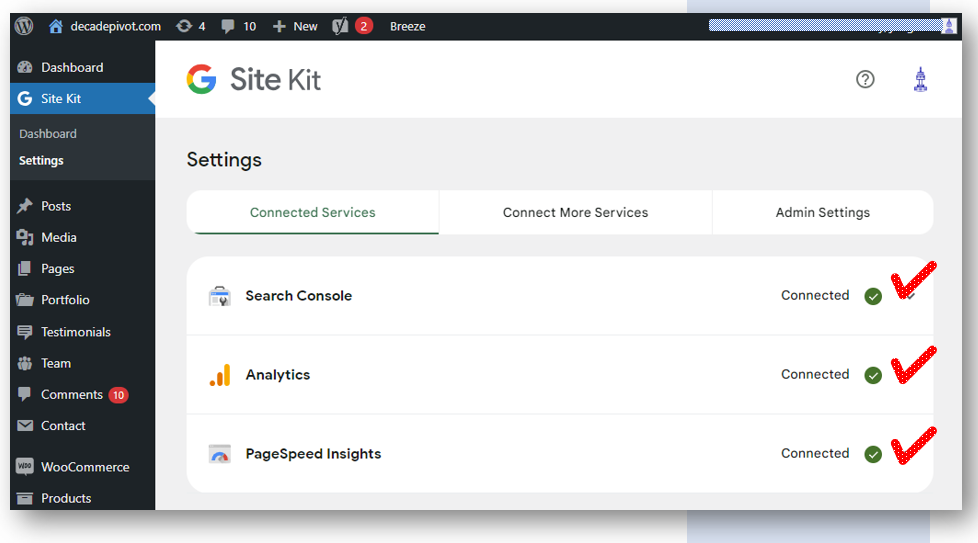
위에서 연결한 AdSense를 Site Kit에서도 연결을 합니다. Dashboard에서 Monetization을 클릭합니다.
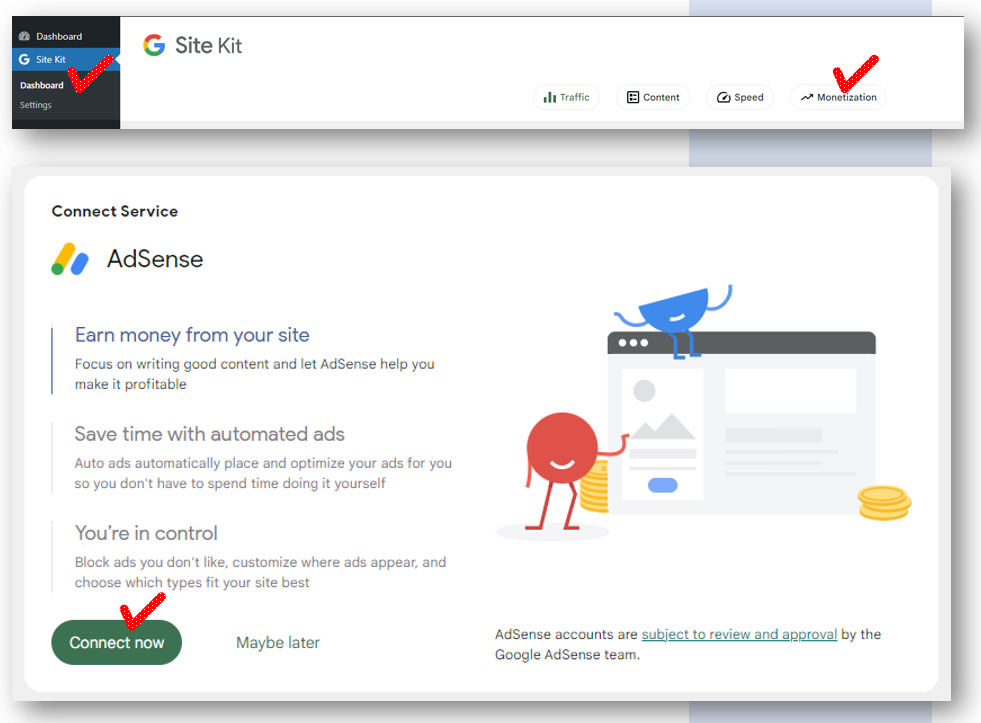
아래와 같이 연결하면 됩니다.
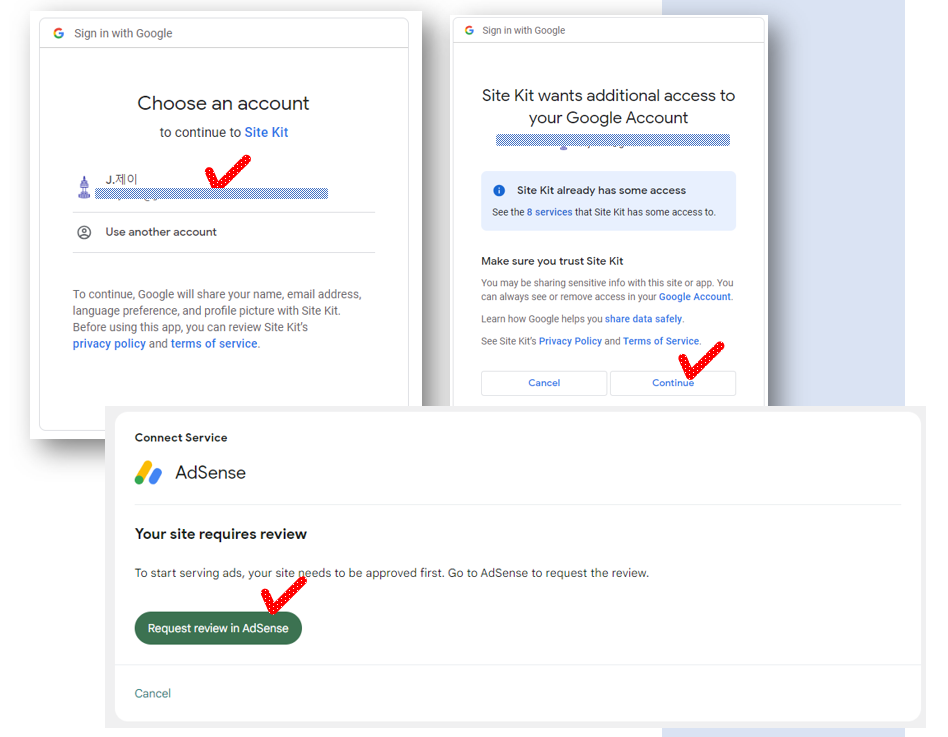
5. 마이크로소프로 Bing, 웹마스터 도구
MS의 웹마스터 도구를 이용하여, 본인의 싸이트의 구조를 제공합니다. Bing에서 검색이 되게 하기 위해서입니다.
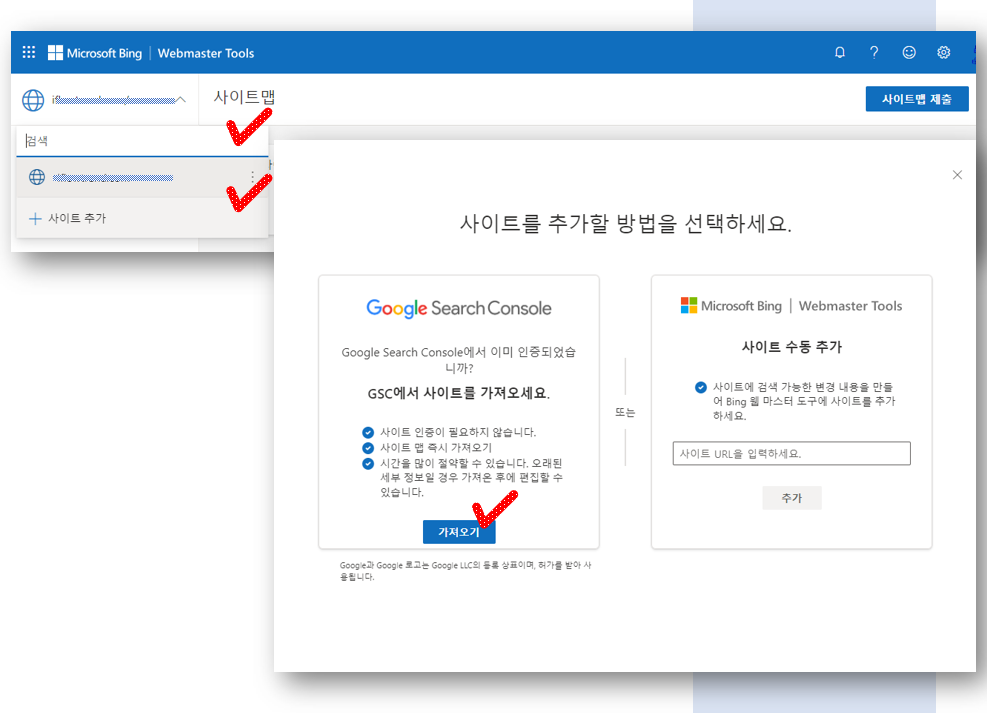
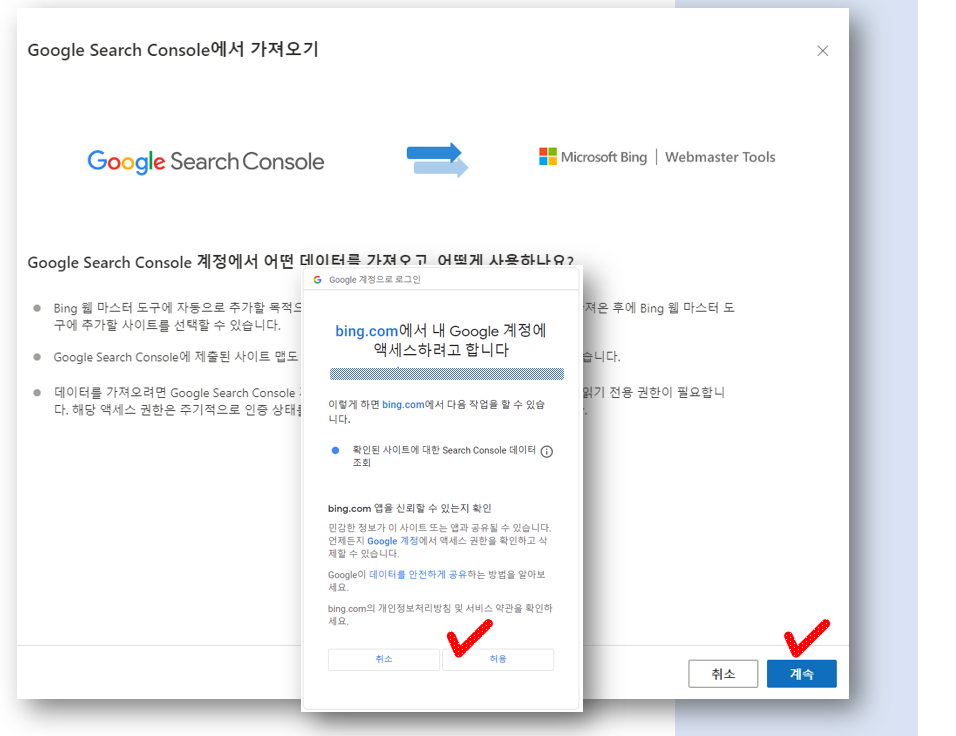
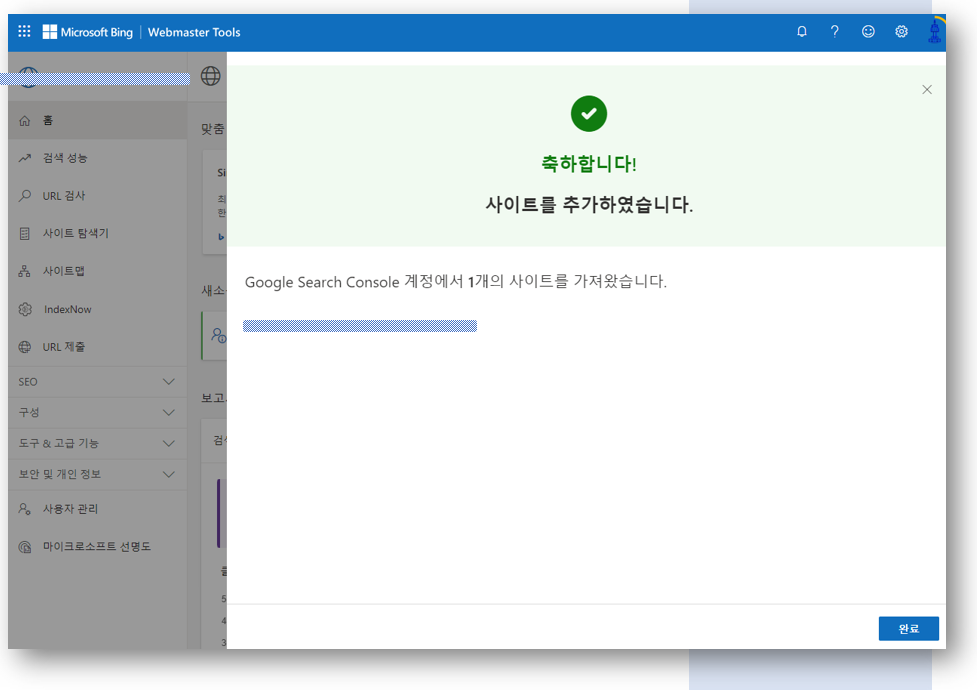
여기까지 왔다면, 사이트맵 메뉴를 클릭하고 본인의 SiteMap을 제공합니다. 아래의 3가지를 입력합니다.
- URL/sitemap.xml
- URL/sitemap_index.xml
- URL/rss

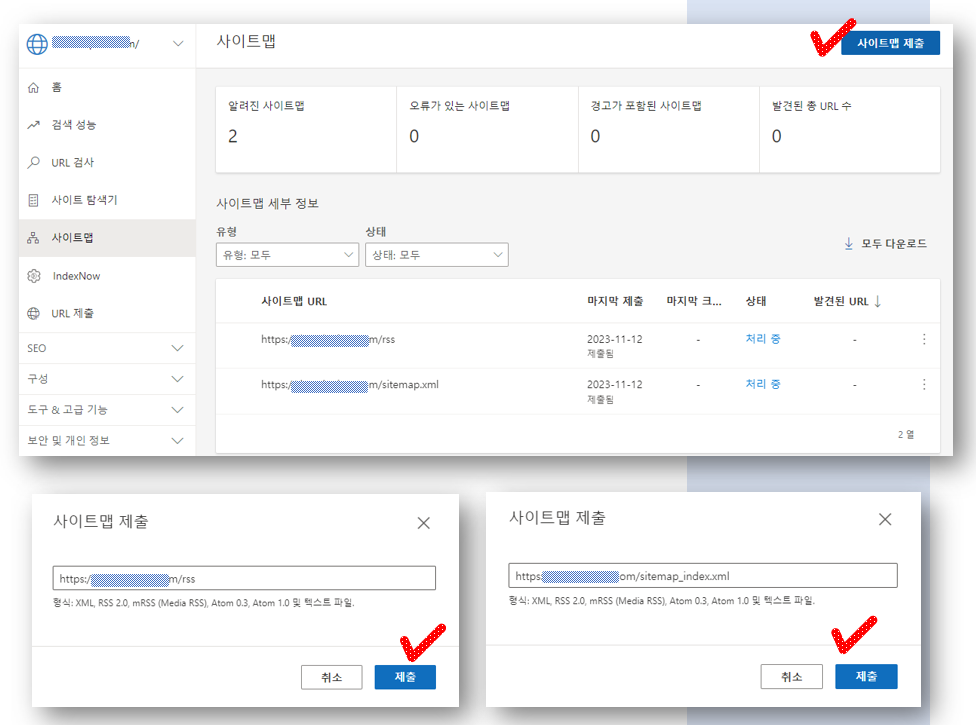
6.네이버 Search Advisor
네이버 Search Advisor에서 본인의 싸이트를 기입하고 HTML 태그를 워드프레서에 입력합니다.
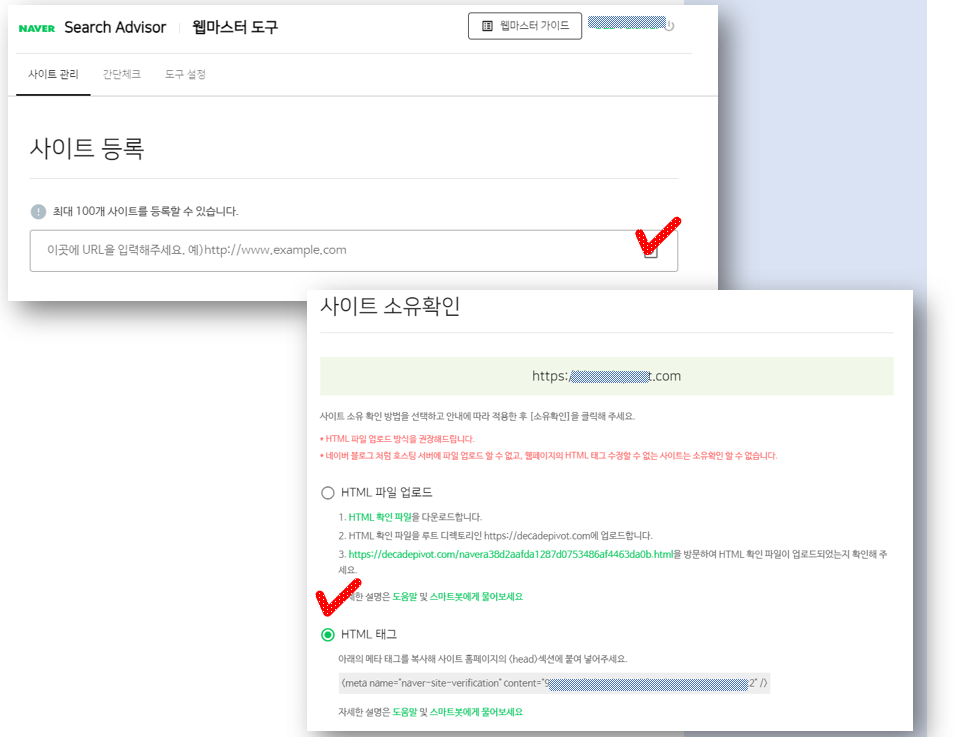
입력은 위에서 설정한 Head & Footer Code 플로그인 Head Code부분에 넣은 후, 네이버 Search Advisor에 소유확인을 진행합니다.
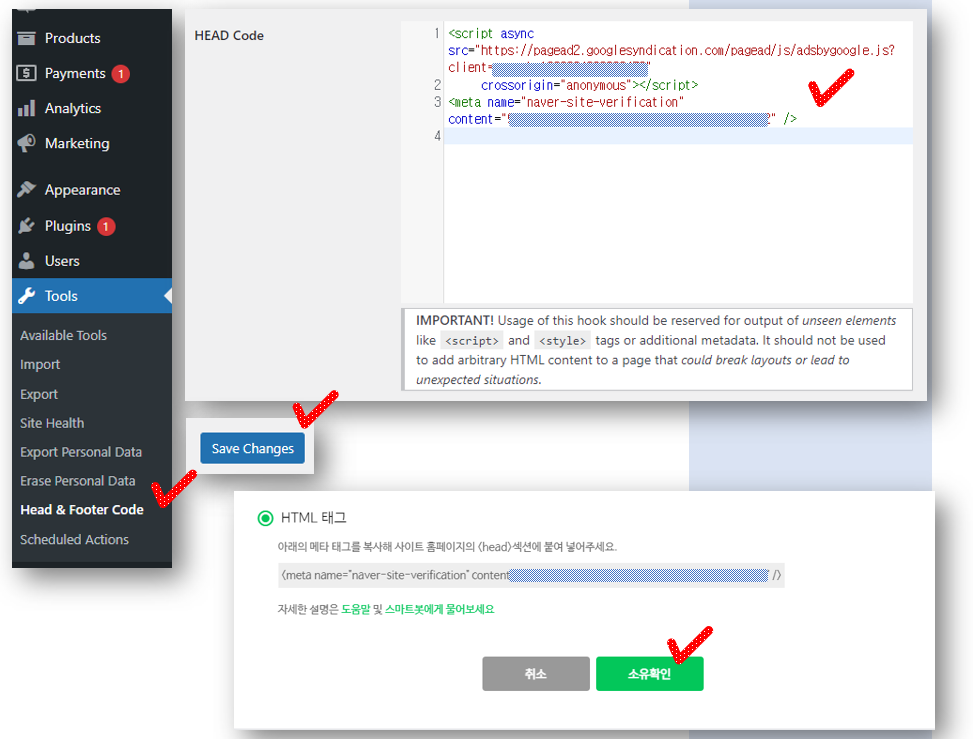
아래와 같이 검색이 안되는 경우가 있으나, 당황하지 마세요. 나중에 다시 하면 다시 됩니다.
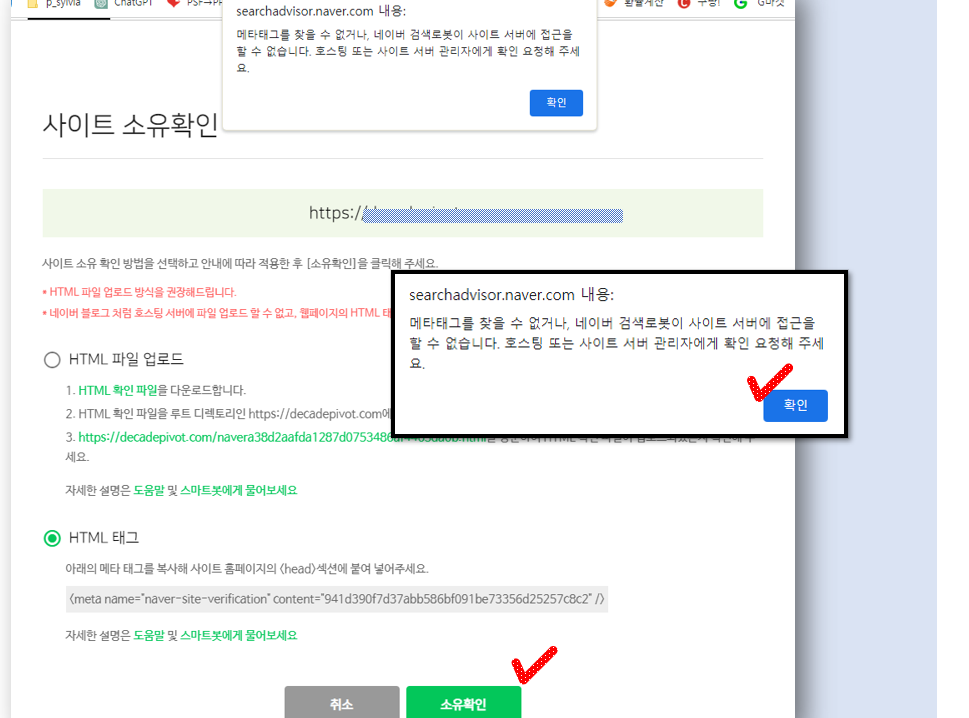
7.SiteMap 자동화
포스팅이 업데이트 되면, 여부를 싸이트맵에 안내를 해줘야 합니다. 매우 번거롭기 때문에 자동화를 위한 설정을 진행합니다.
7-1. MicroSoft Being, SiteMap 자동화
Being URL Submissions Plugin을 설치합니다. Being의 사이트맵을 자동화 시켜주는 플로그입니다.
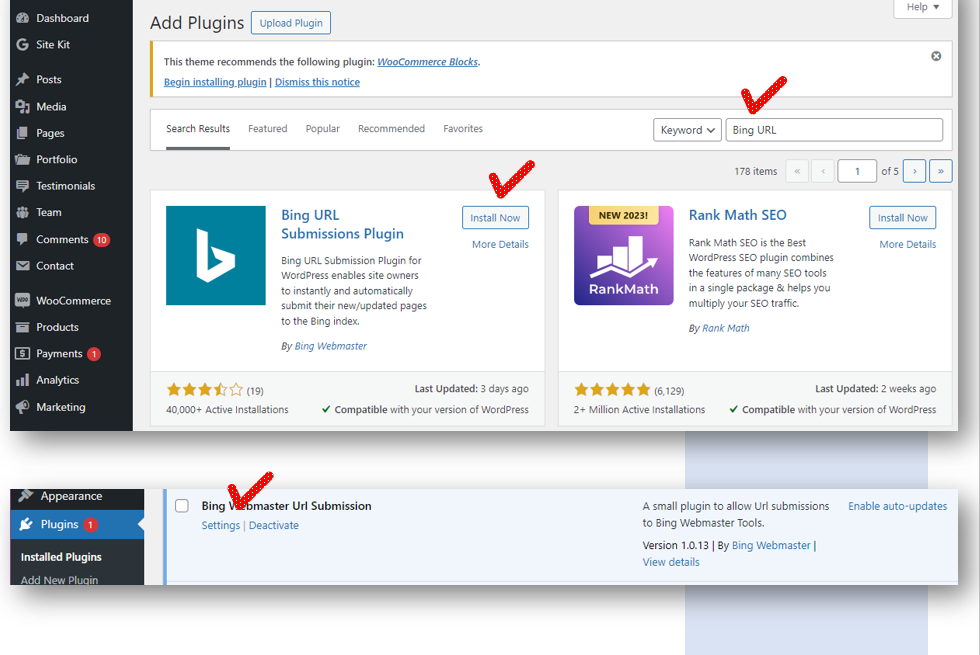
아래와 같이 API Key를 입력하라는 창이 나옵니다. 발급을 위해 MS의 웹마스터 도구로 이동합니다.
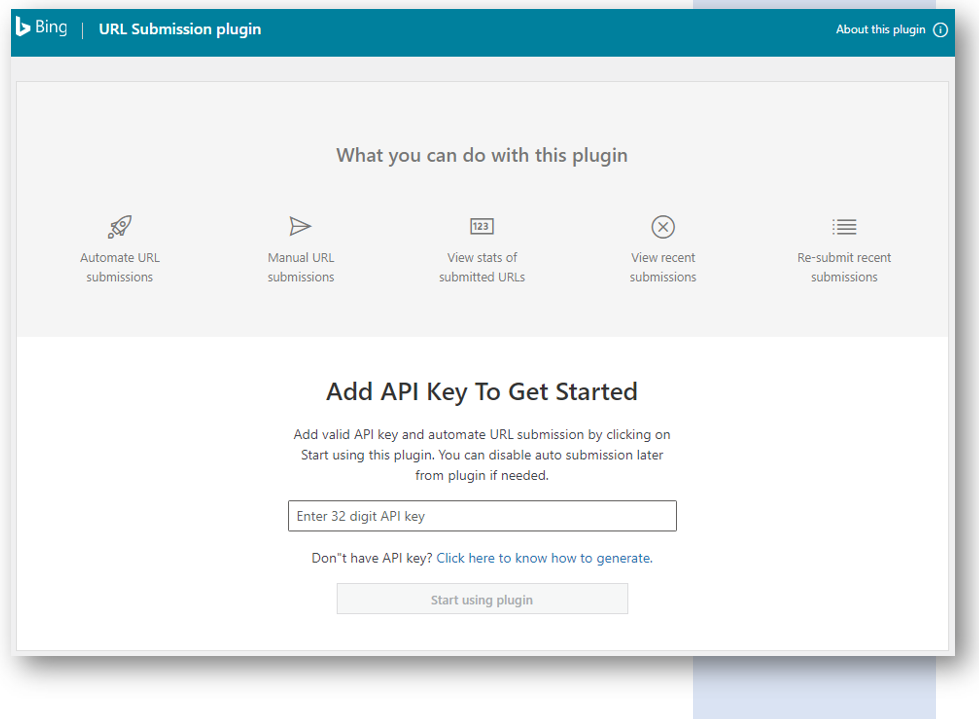
MS웹 마스터 도구의 설정메뉴 “자격증명관리”메뉴에서 간단하게 발급이 됩니다. 발급된 API Key를 위에 붙여넣고 연결하면 끝.
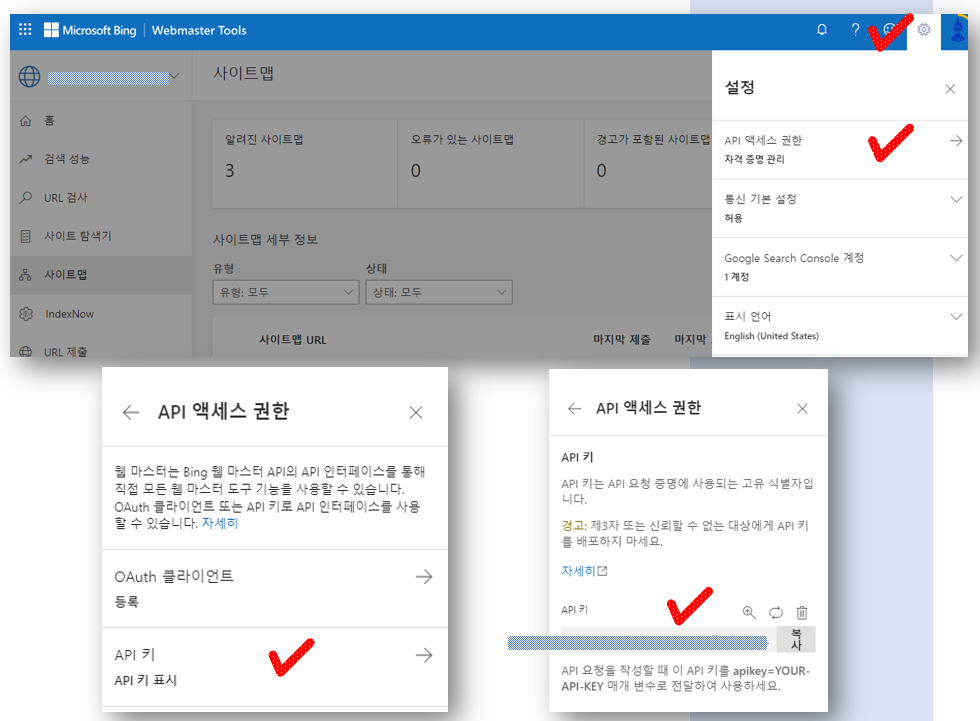
7-2. Google SiteMap 자동화
Instant Indexing for Google 플로그인을 설치합니다.
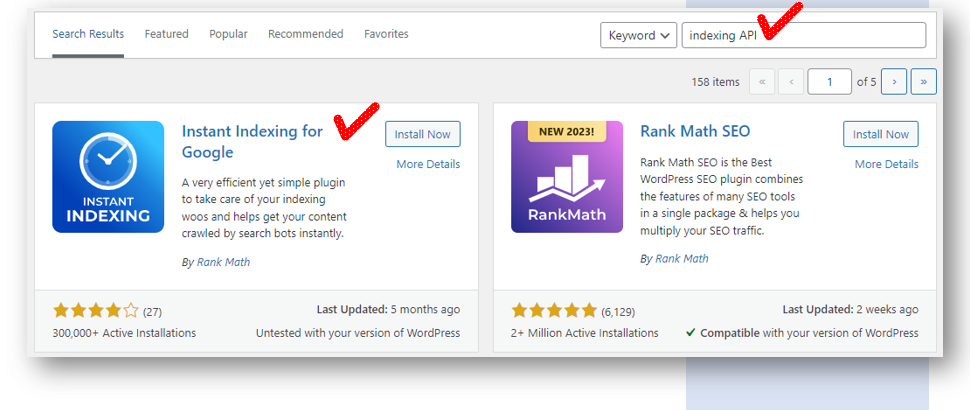
구글 클라우드 플랫폼에 접속하여, “My First Project”에서 “새 프로젝트”를 선택합니다.

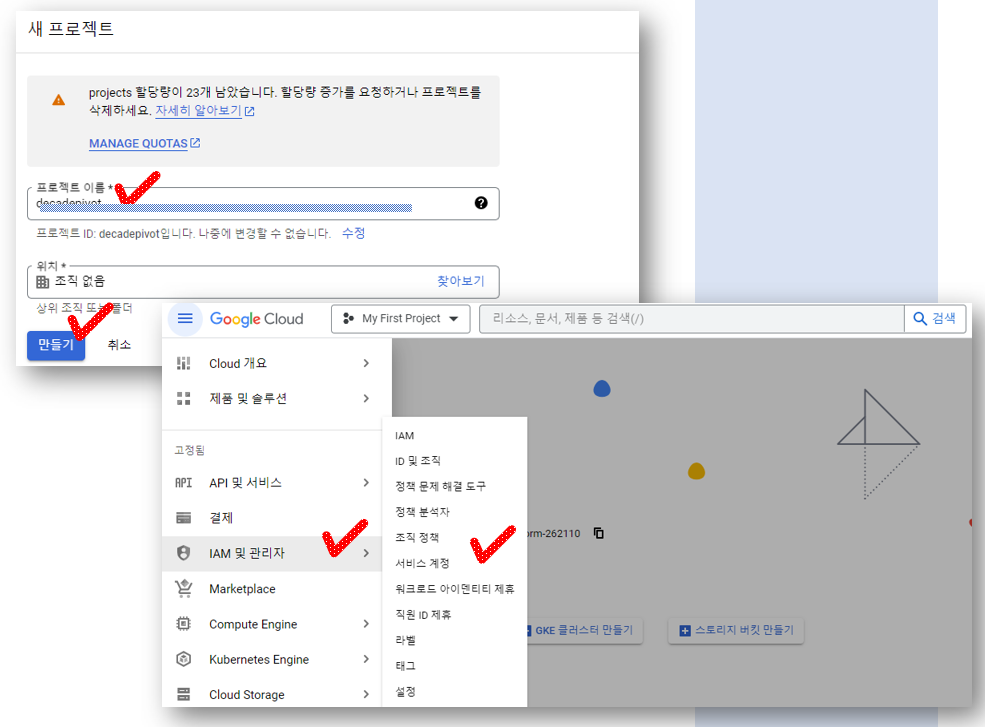
아래에서 “서비스 계정 ID”에 나온 이메일 주소를 꼭! 복사해두세요. 다음에 필요합니다. 메모장에 붙여넣기 한 후 나중에 사용하면 됩니다.
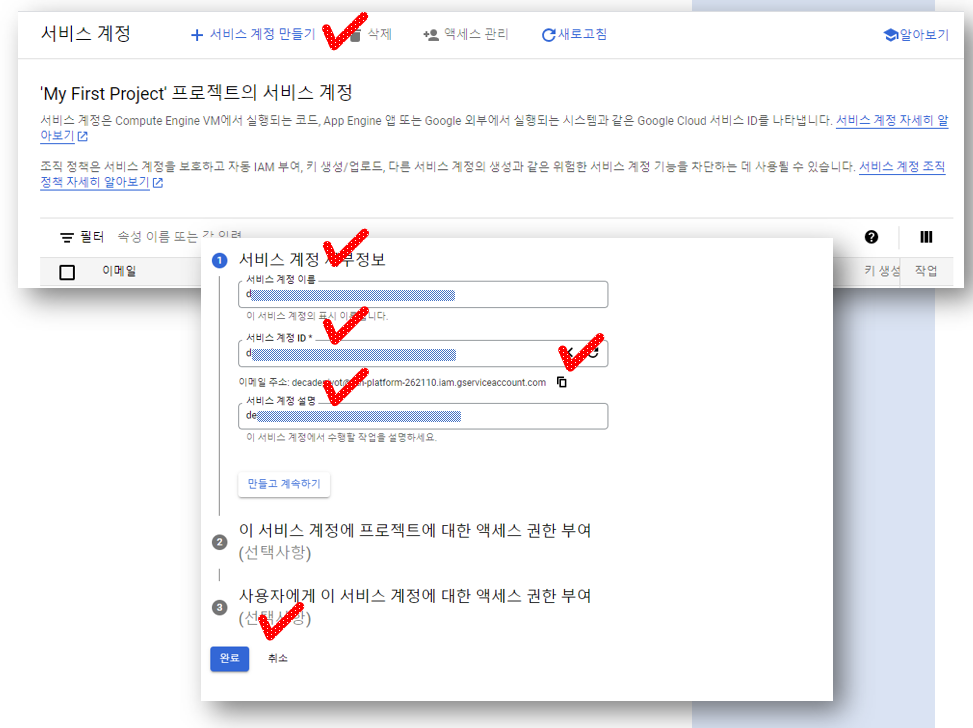
“새 키 만들기”를 클릭하면 “JSON”형태의 키를 생성할 수 있습니다.
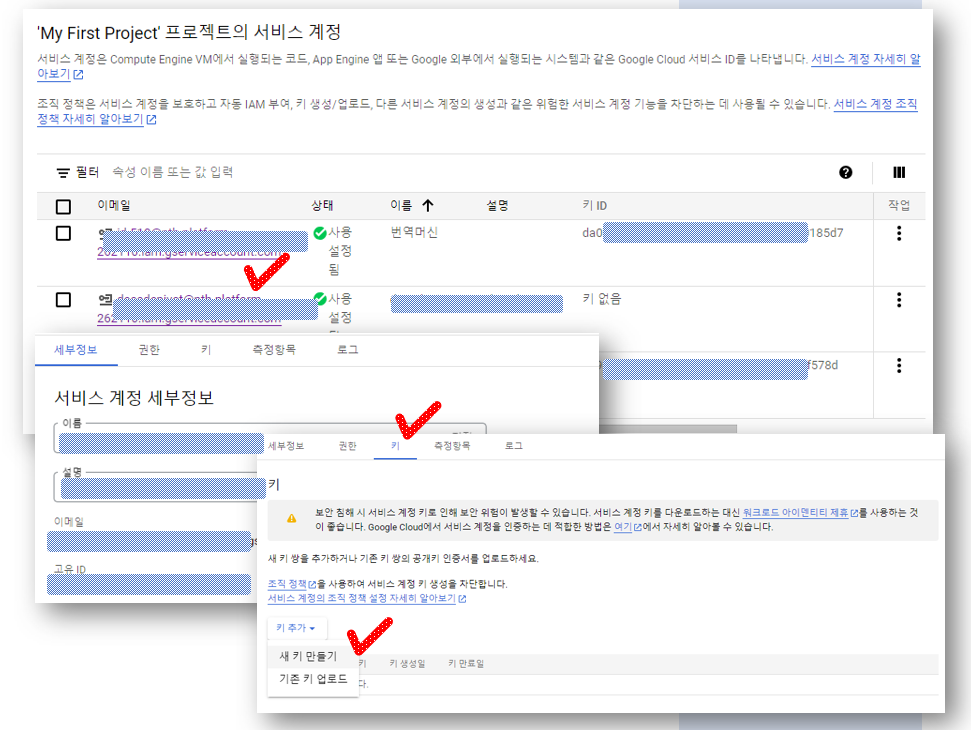
만들어진 키는 본인의 컴퓨터에 저장이 됩니다. 해당 화일을 가지고 있으면 됩니다.
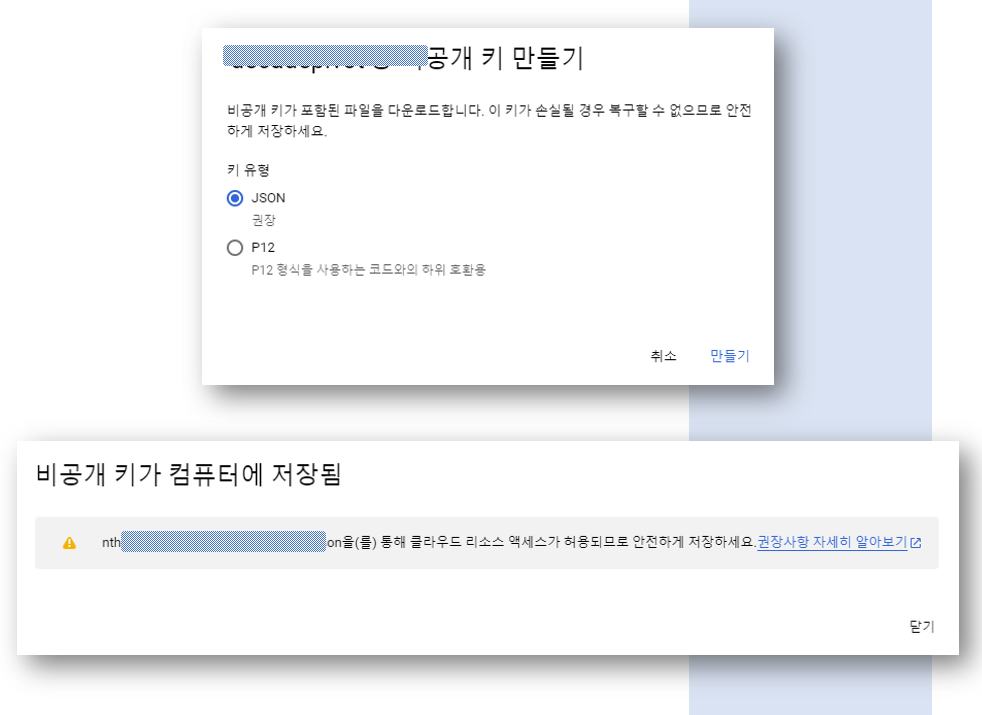
다시, Google Cloud의 “API 및 서비스”메뉴를 통해 계정을 입력하세요. 해당 계정은 위에서 발급받은 이메일을 넣으면 됩니다.
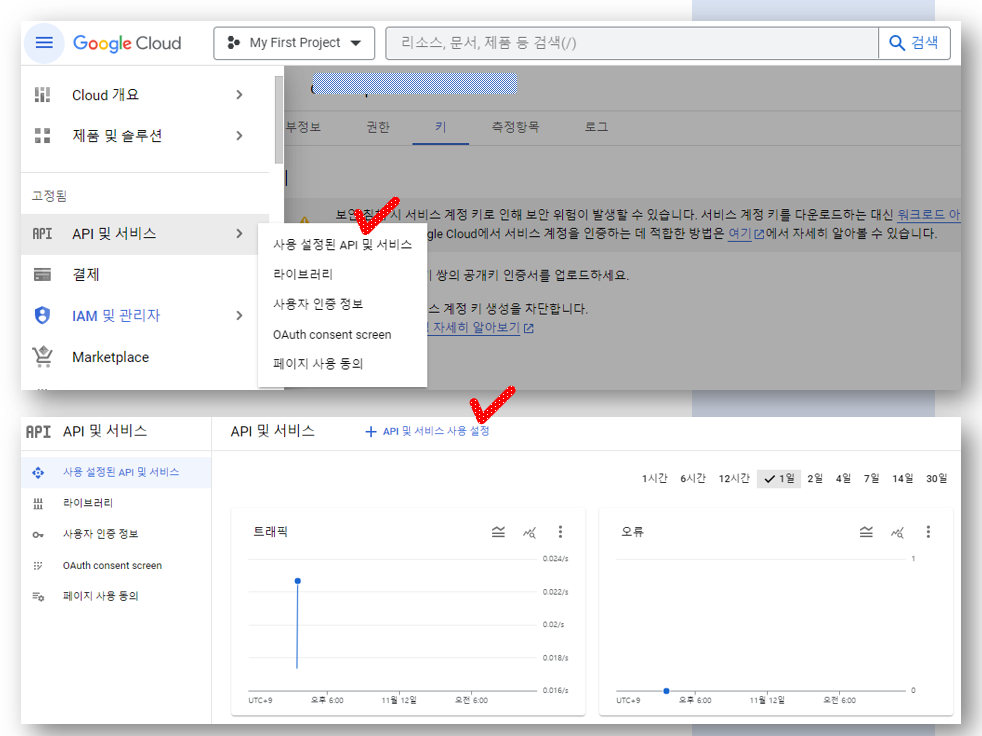
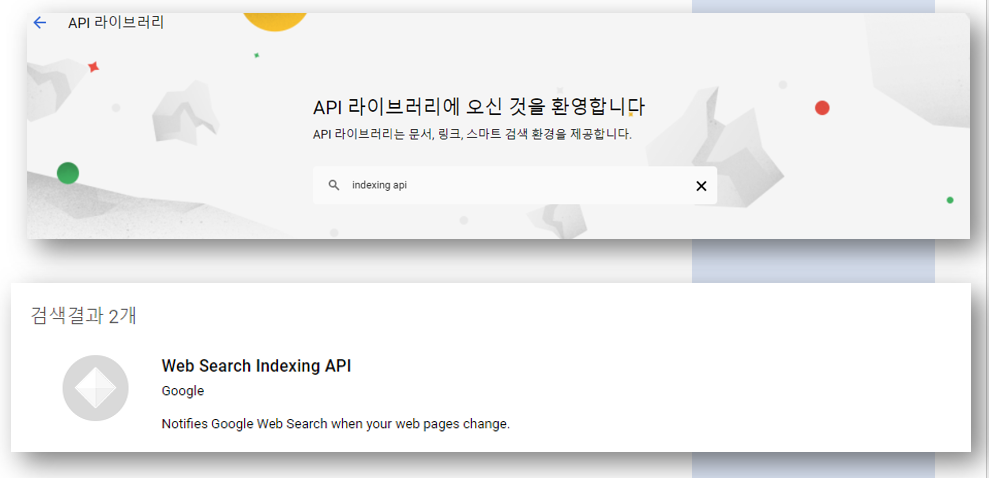
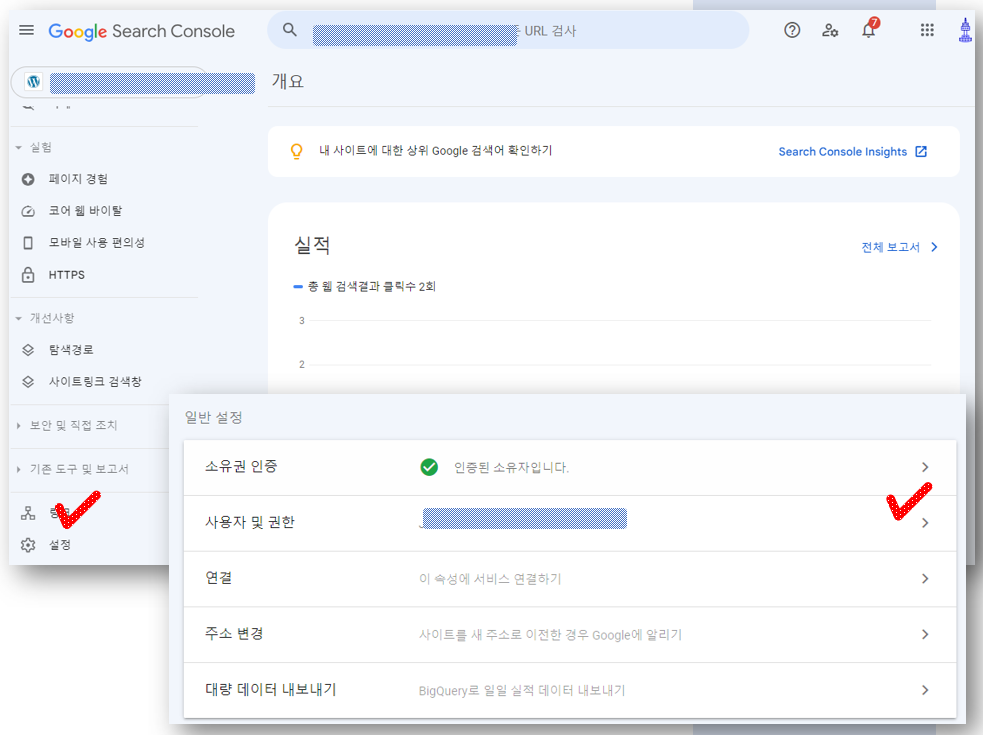
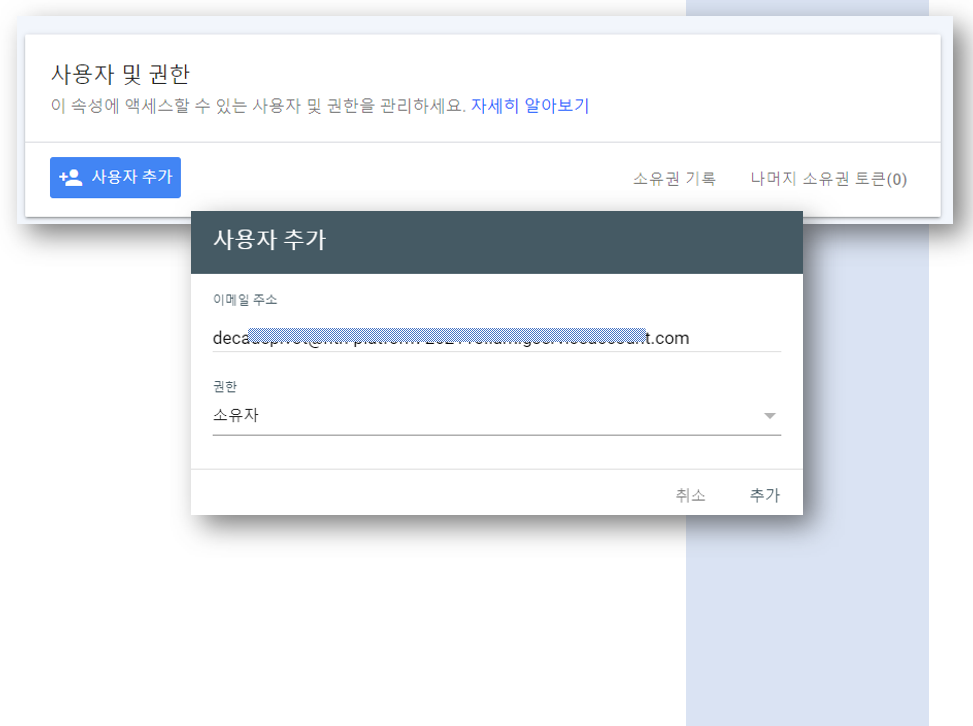
워드클라우로 돌아와, Instant Indexing 플로그인을 통해 위에서 다운로드한 Google Cloud 화일을 업로드합니다. 그리고 확인하면 끝.